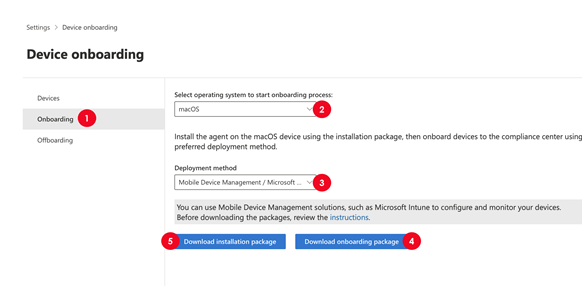JAMF Pro를 사용하여 macOS 디바이스를 Microsoft Purview 솔루션에 온보딩 및 오프보딩
JAMF Pro를 사용하여 엔드포인트 DLP(데이터 손실 방지)와 같은 Microsoft Purview 솔루션에 macOS 디바이스를 온보딩할 수 있습니다.
중요
macOS 디바이스에 엔드포인트용 Microsoft Defender(MDE)가 배포되지 않은 경우 이 절차를 사용합니다.
적용 대상:
팁
E5 고객이 아닌 경우 90일 Microsoft Purview 솔루션 평가판을 사용하여 조직이 데이터 보안 및 규정 준수 요구 사항을 관리하는 데 도움이 되는 추가 Purview 기능을 살펴보세요. Microsoft Purview 평가판 허브에서 지금 시작합니다. 등록 및 평가판 조건에 대한 세부 정보를 알아봅니다.
시작하기 전에
- macOS 디바이스가 JAMF pro를 통해 관리되고 JAMFConnect 또는 Microsoft Intune 통해 ID(Microsoft Entra 조인된 UPN)와 연결되어 있는지 확인합니다.
- 선택 사항: Microsoft Edge에서 네이티브 엔드포인트 DLP 지원을 위해 macOS 디바이스에 v95+ Microsoft Edge 브라우저를 설치합니다.
참고
macOS의 최신 세 가지 주요 릴리스가 지원됩니다.
JAMF Pro를 사용하여 Microsoft Purview 솔루션에 디바이스 온보딩
필수 구성 요소
다음 파일을 다운로드합니다.
| 파일 | 설명 |
|---|---|
| mdatp.mobileconfig | 번들로 묶인 파일입니다. |
| schema.json | MDE 기본 설정 파일입니다. |
팁
individual.mobileconfig 파일이 아닌 번들 mdatp.mobileconfig 파일을 다운로드 하는 것이 좋습니다. 번들 파일에는 다음과 같은 필수 파일이 포함됩니다.
- accessibility.mobileconfig
- fulldisk.mobileconfig
- netfilter.mobileconfig
- sysext.mobileconfig
이러한 파일이 업데이트된 경우 업데이트된 번들을 다운로드하거나 업데이트된 각 파일을 개별적으로 다운로드해야 합니다.
디바이스 온보딩 및 설치 패키지 가져오기
Purview 포털에서 설정>디바이스 온보딩을 열고 온보딩을 선택합니다.
온보딩 프로세스 값을 시작할 운영 체제 선택 값에대해 macOS를 선택합니다.
배포 방법에서 모바일 장치 관리/Microsoft Intune 선택합니다.
온보딩 패키지 다운로드를 선택한 다음 디바이스 온보딩 패키지의 콘텐츠를 추출합니다. DeviceComplianceOnboarding.plist 파일이 JAMF 폴더에 다운로드됩니다.
설치 패키지 다운로드를 선택합니다.
온보딩 패키지 배포
JAMF Pro에서 새 구성 프로필을 만듭니다. 다음 값을 사용합니다.
- 이름:macOS용 MDATP 온보딩
- 묘사: *macOS용 MDATP EDR 온보딩
- 범주:없음
- 배포 방법: *`자동으로 설치
- 수준:컴퓨터 수준
Jamf Pro 콘솔 내에서 단계를 수행하는 방법에 대한 도움말은 JAMF Pro 설명서를 참조하거나 Jamf Pro 지원에 문의하세요.
애플리케이션 기본 설정 구성
중요
com.microsoft.wdav를기본 설정 도메인 값으로 사용해야 합니다. 엔드포인트용 Microsoft Defender 이 이름과 com.microsoft.wdav.ext를 사용하여 관리되는 설정을 로드합니다.
JAMF Pro에서 새 구성 프로필을 만드는 방법에 대한 자세한 내용은 JAMF Pro 설명서를 참조하세요. 또는 Jamf Pro 지원에 문의하세요.
다음 값을 사용합니다.
- 이름:MDATP MDAV 구성 설정
- 설명:이 항목을 비워 둡니다.
- 범주:없음
- 배포 방법:자동으로 설치
- 수준:컴퓨터 수준
시스템 구성 프로필 배포
JAMF Pro에서 시스템 구성 프로필을 배포하는 방법에 대한 자세한 내용은 JAMF Pro 설명서를 참조하거나 Jamf Pro 지원에 문의하세요.
JAMF Pro를 사용하여 macOS 디바이스 오프보딩
중요
오프보딩을 사용하면 디바이스가 포털에 센서 데이터 전송을 중지합니다. 그러나 디바이스에 있는 경고에 대한 참조를 포함하여 디바이스의 데이터는 최대 6개월 동안 보존됩니다.
MDE 사용하지 않는 경우 애플리케이션을 제거합니다. JAMF Pro 설명서의 패키지 배포 섹션을 참조하세요.
macOS 디바이스를 다시 시작합니다. (일부 애플리케이션은 다시 시작될 때까지 인쇄 기능이 손실될 수 있습니다.)